Nástroje pro konfiguraci systému ve Windows
Applies To
Windows 11 Windows 10Systém Windows nabízí celou řadu konfiguračních nástrojů přizpůsobených potřebám různých uživatelů. Tyto integrované nástroje usnadňují přizpůsobení a monitorování vašeho zařízení a umožňují přesně změnit konfiguraci Windows tak, aby vyhovovala vašim preferencím a požadavkům.
Tento článek popisuje základní nástroje, které můžete použít ke správě Windows, a každá část tohoto článku poskytuje stručný přehled konkrétního nástroje. Najdete zde stručný popis funkcí nástroje, jeho aplikací a pokyny, jak k němu získat přístup. Tento strukturovaný přístup zajišťuje, že můžete rychle identifikovat nástroj, který potřebujete, a pochopit, jak ho efektivně používat pro vaše konkrétní požadavky.
Rozbalte jednotlivé oddíly, kde se dozvíte více o jednotlivých nástrojích a zjistíte, jak systém Windows vyhovuje začátečníkům i pokročilým uživatelům, aby všichni mohli snadno optimalizovat svůj systém.
|
|
Nastavení je hlavní aplikace pro přizpůsobení a správu nastavení Systému Windows. Je navržena s ohledem na jednoduchost, přístupnost a snadné použití a poskytuje intuitivnější a uživatelsky přívětivější prostředí než tradiční Ovládací panely. Aplikace je uspořádaná do kategorií, abyste mohli rychle procházet a upravovat nastavení tak, aby vyhovovala vašim preferencím a potřebám. Aplikace Nastavení se průběžně aktualizuje, aby podporovala nejnovější funkce Windows. V Části Nastavení můžete také najít nápovědu k podpoře a řešení potíží, což z něj dělá centrální centrum pro udržování stavu a funkčnosti Windows. K otevření Nastavení můžete použít jednu z následujících metod:
|
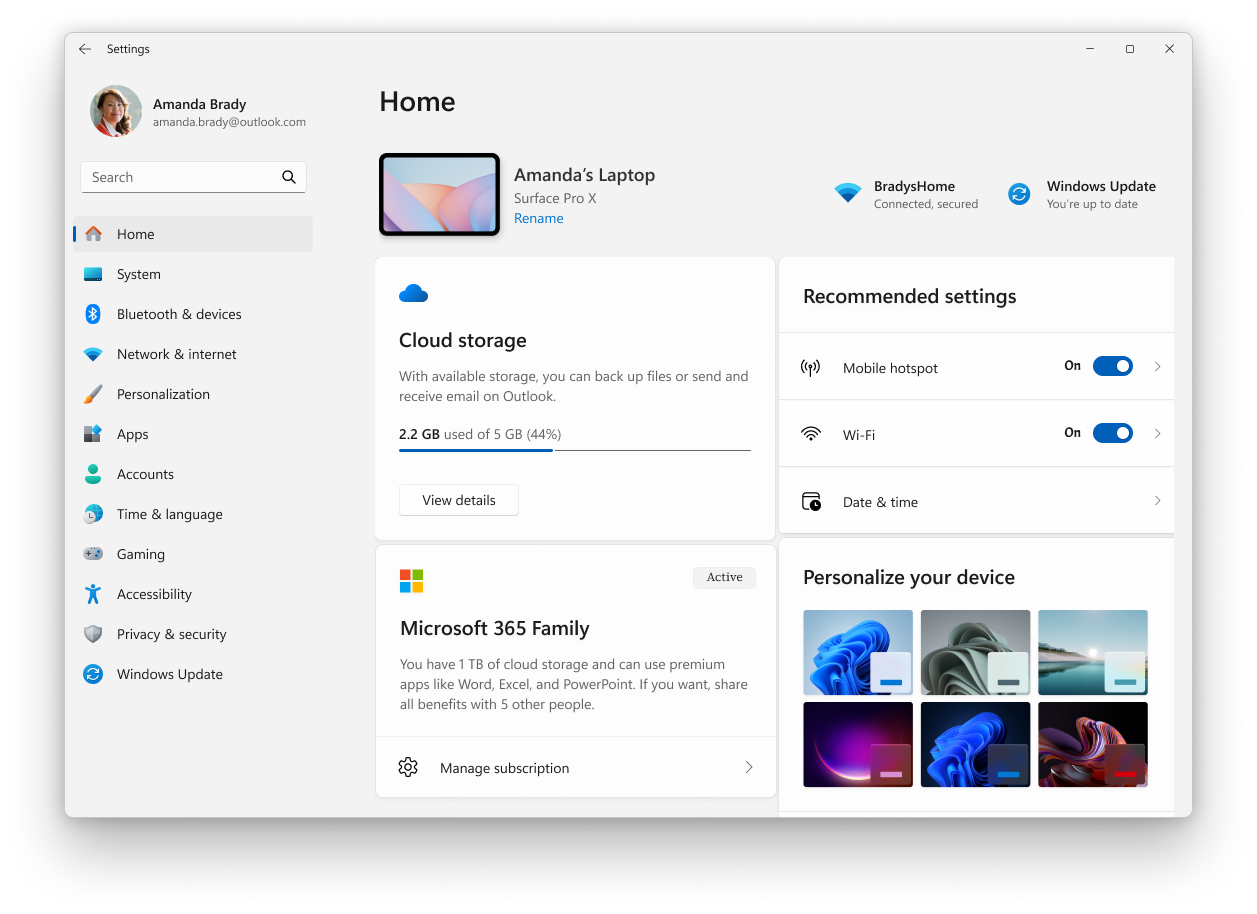
|
|
Správce úloh je aplikace, která slouží jako monitorování systému a správce spouštění windows a poskytuje přehled o výkonu a spotřebě prostředků vašeho zařízení. Umožňuje zobrazit a spravovat spuštěné aplikace, vyhodnocovat zatížení procesoru, využití paměti, aktivitu disku a využití sítě. Pomocí Správce úloh můžete ukončit nereagující programy, upravit aplikace po spuštění a monitorovat aktivní uživatelské relace a zajistit tak optimální výkon systému a kontrolu uživatelů. Chcete-li otevřít Správce úloh, můžete použít jednu z následujících metod:
|
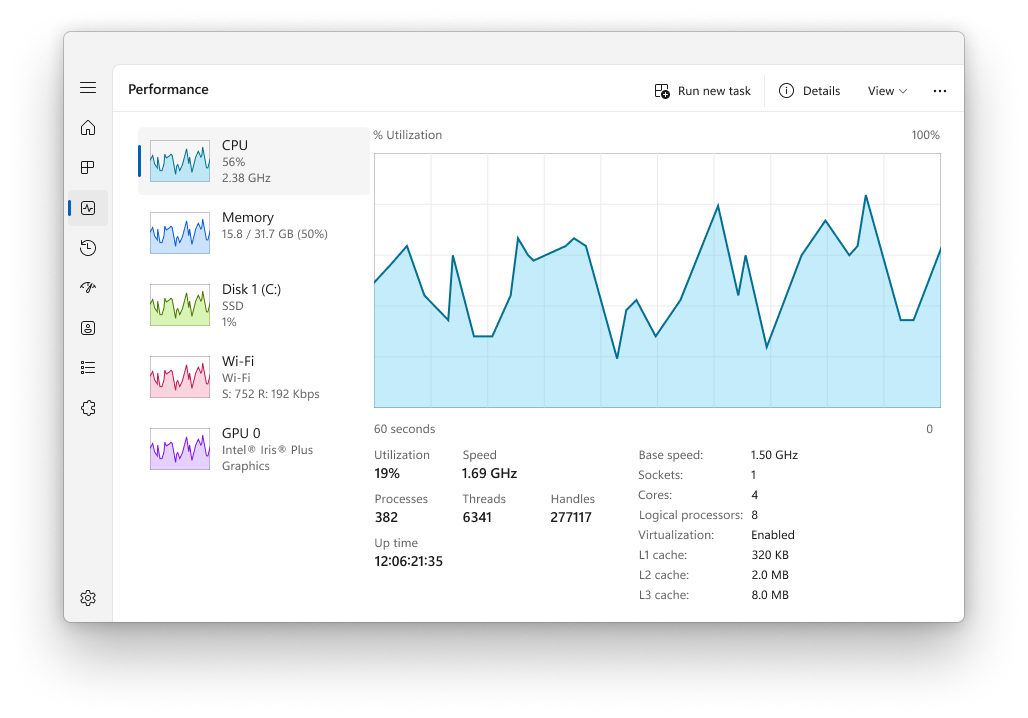
|
|
Konzola Správa počítače je modul snap-in konzoly MMC (Microsoft Management Console), který poskytuje centralizované umístění pro správu různých systémových komponent, služeb a nastavení v systému Windows. Zahrnuje nástroje pro správu disků, služeb, zařízení, sdílených složek a uživatelů a další úlohy správy. Konzola je zvláště užitečná pro IT profesionály a pokročilé uživatele, kteří potřebují provádět úlohy správy na místních nebo vzdálených počítačích. Chcete-li otevřít konzolu Správa počítače, můžete použít jednu z následujících metod:
|
|
|
Prohlížeč událostí je modul snap-in konzoly MMC (Microsoft Management Console), který můžete použít k zobrazení a správě protokolů událostí. Poskytuje podrobný záznam událostí systému, zabezpečení a aplikací na zařízení s Windows, což může být neocenitelné pro řešení potíží a monitorování stavu systému. Prohlížeč událostí může zobrazit informace, jako je zdroj události, datum a čas, kdy k události došlo, a všechny související kódy chyb nebo zprávy. Prohlížeč událostí je uspořádaný do kategorií, jako jsou protokoly windows, protokoly aplikací a služeb a odběry. Uživatelé můžou filtrovat protokoly podle kritérií, jako je úroveň události, datum a klíčová slova, a rychle tak najít relevantní události. Prohlížeč událostí také umožňuje uživatelům ukládat soubory protokolu pro analýzu a exportovat data událostí pro externí použití. Pro IT profesionály je Prohlížeč událostí výkonným nástrojem pro diagnostiku problémů, auditování systémové aktivity a zajištění dodržování zásad zabezpečení. Používá se také ke sledování stavu a stavu serverů a dalších důležitých komponent infrastruktury. K otevření Prohlížeče událostí můžete použít jednu z následujících metod:
|
|
|
Ovládací panely jsou funkce, která je součástí Windows už dlouhou dobu. Poskytuje centralizované umístění pro zobrazení a manipulaci s nastaveními a ovládacími prvky systému. Prostřednictvím řady apletů můžete upravit různé možnosti od systémového času a data až po nastavení hardwaru, konfigurace sítě a další. Řada nastavení v Ovládacích panelech se právě migruje do aplikace Nastavení, která nabízí modernější a jednodušší prostředí. Tip: Přestože Ovládací panely z důvodů kompatibility stále existují a poskytují přístup k některým nastavením, která ještě nebyla migrována, doporučujeme používat aplikaci Nastavení, kdykoli je to možné. Chcete-li otevřít Ovládací panely, můžete použít jednu z následujících metod:
|
|
|
Konfigurace systému je systémový nástroj, který umožňuje řešit potíže se spuštěním Windows. Nabízí možnosti přizpůsobení procesu spouštění, včetně možnosti povolit nebo zakázat software, řídit služby při spouštění a přistupovat k dalším pokročilým nastavením systému. Konfigurace systému může být zvlášť užitečná při diagnostice problémů s výkonem nebo konfliktů softwaru, protože umožňuje selektivně spustit systém pouze se spuštěnými základními službami a programy. Nástroj obsahuje několik karet, jako jsou Obecné, Spouštění, Služby, Spouštění a Nástroje, z nichž každá nabízí různé funkce pro správu chování při spuštění systému. Karta Služby například umožňuje zakázat služby, které můžou způsobovat problémy, zatímco karta Po spuštění (která se v novějších verzích Windows přesměruje na Správce úloh) umožňuje spravovat programy, které se spouští při spuštění. Upozornění: Konfigurace systému je výkonný nástroj a měl by se používat s opatrností. Nesprávná konfigurace nastavení systému může vést k nestabilitě systému nebo bránit správnému spuštění systému Windows. Proto doporučujeme vytvořit zálohu systému před provedením změn pomocí konfigurace systému. Chcete-li otevřít nástroj Konfigurace systému, můžete použít jednu z následujících metod:
|
|
|
Systémové informace je systémový nástroj, který poskytuje komplexní přehled o hardwaru, systémových komponentách a softwarovém prostředí na zařízení s Windows. Je zvlášť užitečná pro shromažďování informací, které můžou pomoct diagnostikovat problémy s konfigurací zařízení. Nástroj může zobrazit širokou škálu podrobností, včetně nainstalovaného hardwaru, systémových ovladačů, služeb a spuštěných procesů. Pokud chcete otevřít systémové informace, můžete použít jednu z následujících metod:
Tip: otevřete Systémové informace s oprávněními správce, abyste zajistili přesné hlášení systémových ovladačů a služeb. |
|
|
Editor registru je výkonný nástroj sloužící k zobrazení a úpravě systémového registru. Registr je databáze, která ukládá nastavení nízké úrovně pro Windows a pro aplikace, které se ho rozhodnou používat. Editor registru umožňuje změnit nastavení, která nejsou zpřístupněna v uživatelském rozhraní, včetně systémových zásad, nainstalovaných aplikací a typů souborů, které mohou určité aplikace otevřít. Chcete-li otevřít Editor registru, můžete použít jednu z následujících metod:
Upozornění: Při používání Editoru registru je důležité postupovat s opatrností. Nesprávné změny registru můžou způsobit významné problémy, včetně nestability systému, chyb aplikací nebo dokonce bránit spuštění systému Windows. Před provedením jakýchkoli změn se vždy ujistěte, že jste registr zazálohovali, a nastavení registru upravte pouze v případě, že jste si jistí, že rozumíte potenciálnímu dopadu. V případě pochybností je vhodné postupovat podle důvěryhodných pokynů nebo se poradit s IT specialistou. |
|
|
Editor místních zásad skupiny je modul snap-in konzoly MMC (Microsoft Management Console), který poskytuje jediné uživatelské rozhraní, pomocí kterého lze spravovat všechna nastavení objektu místních zásad skupiny. Správci ji používají ke konfiguraci zásad pro místní počítač, aniž by to mělo vliv na ostatní uživatele nebo počítače v síti. Editor obsahuje širokou škálu nastavení, která řídí různé aspekty operačního systému, jako jsou možnosti zabezpečení, chování systému, nastavení uživatelského prostředí a další. Poznámka: Editor místních zásad skupiny není k dispozici v edici Windows Home. Editor místních zásad skupiny je užitečný zejména pro správu zařízení, která nejsou součástí domény nebo která nejsou centrálně spravována organizací. U zařízení, která jsou členem domény, jsou nastavení zásad skupiny obvykle centrálně spravována IT oddělením. pomocí konzoly pro správu zásad skupiny nebo řešení správy mobilních zařízení (MDM). V případě místních zásad je ale editor místních zásad skupiny nástrojem, který se používá jako výchozí nástroj. Umožňuje správcům vynucovat konkrétní konfigurace, které nejsou dostupné prostřednictvím aplikace Nastavení nebo Ovládacích panelů. Pokud chcete otevřít Editor místních zásad skupiny, můžete použít jednu z následujících metod:
Upozornění: Změny provedené v Editoru místních zásad skupiny můžou výrazně ovlivnit provoz počítače, proto doporučujeme, aby tento nástroj používali pouze zkušení správci a aby pečlivě plánovali a testovali všechny změny před jejich použitím v produkčních prostředích. |
|
|
Upřesnit nastavení systému je systémový nástroj, který můžete použít k přístupu a úpravě nastavení, která nejsou obvykle k dispozici v Nastavení nebo Ovládacích panelech. Tento nástroj je zvlášť užitečný pro IT profesionály nebo pokročilé uživatele, kteří potřebují konfigurovat vlastnosti systému, proměnné prostředí, nastavení výkonu a profily uživatelů pro zajištění optimálního výkonu systému. Upozornění: Provádění změn pomocí rozšířeného nastavení systému by mělo být prováděno s opatrností, protože nesprávná nastavení mohou mít vliv na stabilitu systému. Pokud chcete otevřít Upřesňující nastavení systému, můžete použít jednu z následujících metod:
|




















